税務・会計の悩みは “国税OB×公認会計士” がワンストップで解決!
初回 無料相談/平日夜間・土日もOK
―― まずはお気軽にご連絡ください ――
営業時間 9:00〜20:00 / 定休日なし
企業経営者や個人事業主にとって、地方税の納付は毎年の重要な業務の一つです。これまでは、金融機関の窓口へ出向いて納付書で手続きする方法が一般的でしたが、最近では「電子納税」の利用が広まっています。
ただし、地方税については、全国の地方公共団体が共同運営する「eLTAX(エルタックス)」というシステムを活用することで、自宅やオフィスからインターネット経由で納税手続きを完了させることが可能となっていますが、国税のe-Taxと比べると普及はそこまで進んでいません。
そこで、本記事では、地方税の電子納税に関する基本的な知識から、実際にeLTAX対応ソフト「PCdesk」を使った納税手続きの流れまでを、画像とともにわかりやすく解説します。
Table of Contents
1.地方税の電子納税の基本
はじめに地方税の電子納税について、概要とメリット、電子納税の種類などを解説します。
(1) 地方税の電子納税の概要
地方税の電子納税とは、地方税ポータルシステムであるeLTAX(エルタックス)を利用して、自宅やオフィスからインターネット経由で住民税・法人市民税・固定資産税などを電子的に納付できる仕組みのことで、「共通納税」とも呼ばれます。
通常、税理士などの専門家以外の個人や事業者は、PCdesk(ピーシーデスク)と呼ばれる無料のeLTAX対応ソフトウェアを介して、電子納税を行うこととなります。
(2) 地方税の電子納税のメリット
地方税について、電子納税を行うことのメリットは次の通りです。
| ✓手許現金の準備が不要(キャッシュレス納付)
✓金融機関や税務署に赴くことが不要 ✓電子証明書やICカードリーダーが不要 ✓PCやスマホで手続きが簡単 ✓利用可能時間内であれば、金融機関や税務署の営業時間を気にしなくていい |
ただし、領収証書が発行されない点には注意が必要です。
これらのメリット等は以下の記事に記載の「国税の電子納税」と異なるところはありません。
電子納税の1つである「ダイレクト納付」を使った納税方法を画像付きで詳しく解説!
(3) 電子納税の種類
電子納税やeLTAXを利用した納税方法には、大きく分けると「ダイレクト納付」と「インターネットバンキングによる納付」、「ATMからの納付」「クレジットカード納付」に分けることができます。
これら電子納税やeLTAXを利用した納税方法の種類を整理すると下表の通りとなります。
<電子納税やeLTAXを利用した納税方法>
| 電子納税の種類 | 納税方法 | 特徴など |
| ①ダイレクト納付 | ✓事前に登録した金融機関口座から、支払い金額を引き落とし納付する方法 | ✓納付日の指定ができる |
| ②インターネットバンキングによる納付(PCdesk経由) | ✓金融機関が提供しているインターネットバンキングを利用して納付する方法
✓PCdeskの「納付方法選択」画面から、「インターネットバンキングで支払う」を選択し、各金融機関サイトで納付する |
✓「収納機関番号」「納付番号」「確認番号」「納付区分」などの情報入力が不要 |
| ③インターネットバンキングによる納付(金融機関サイト経由) | ✓金融機関が提供しているインターネットバンキングを利用した納付方法
✓直接、各金融機関サイトの「料金払込」からで納付する |
✓「収納機関番号」「納付番号」「確認番号」「納付区分」などの情報入力が必要 |
| ④ATMからの納付 | ✓金融機関に設置されているペイジーマークの付いたATMで納付する方法
✓ATM画面の「税金・料金払込み」などのメニューから納付する |
✓「収納機関番号」「納付番号」「確認番号」「納付区分」などの情報入力が必要 |
| ⑤クレジットカード納付 | ✓インターネット上でのクレジットカード支払の機能を利用して納付する方法 | ✓クレジットカードのポイントが貯まる一方で、納税手数料もかかるため、事前に各カード会社のポイント還元率と納税手数料の比較をすることが重要 |
今回は、上記の電子納税の種類のうち、「①ダイレクト納付」と「②インターネットバンキングによる納付(PCdesk経由)」、「⑤クレジットカード納付」を中心にPCdeskにおける操作方法等を確認します。
2.地方税の電子納税をするための事前準備
地方税の電子納税をするためには、「PCdeskの利用」や「eLTAXの利用届出」、「ダイレクト納付の口座登録」などの事前準備を進めておく必要があります。
(1) PCdeskの利用
PCdesk(ピーシーデスク)とは、無料で使えるeLTAX対応のソフトウェアで、次の通りDL版・WEB版・SP版の3種類があります。
| PCdeskの種類 | 利用方法 | 利用できるメニュー |
| DL版 | 自宅やオフィスのパソコンに、PCdesk(DL版)をダウンロードし、データをインストールして利用 | 電子申告、共通納税等 |
| WEB版 | 自宅やオフィスのパソコンから、Webブラウザでアクセスして利用 | 利用届出(新規)、電子申請・届出、共通納税等 |
| SP版 | スマートフォンからアクセスして利用 | メッセージ照会 |
電子納税(共通納税)をする場合には、DL版とWEB版を利用することになります。
また、DL版であっても、初めて使用する場合には、いったんWEB版にログインし、利用者メニュータブから「PCdesk(DL版)をダウンロード」することになります。
(2) eLTAXの利用届出
はじめてeLTAXを利用する際には、利用者となる法人の名称・所在地や、個人の氏名・住所などの利用者に関する情報を届出します。
この利用届出は、PCdesk(WEB版)から主たる提出先となる地方公共団体1つに対して行います。e-mailや書面での利用届出の提出は認められていないことから注意が必要です。
なお、利用届出の提出により発行されるeLTAXの利用者IDと設定したパスワードを使って、この後の電子納税をすることになります。
PCdeskにおける利用届出の入力方法等は以下の記事もご参照ください。
地方税の電子申告・電子納税に必須!PCdeskの使い方と導入方法を徹底解説!
(3) ダイレクト納付の口座登録
ダイレクト納付を利用する場合には、事前に口座の登録が必要になります。
具体的には、口座情報をPCdesk(WEB版)やPCdesk(DL版)でeLTAX上に仮登録を行い、地方税ダイレクト納付口座振替依頼書を金融機関に郵送することでダイレクト納付に使用する口座の登録ができます。
金融機関における審査期間は通常10日から30日程度かかるため、余裕をもったスケジュールで登録を行う必要があります。
ダイレクト納付の口座登録の方法は以下の記事もご参照ください。
地方税のダイレクト納付口座の登録方法を徹底解説!eLTAX活用による納税業務の効率化とは?
3.地方税の電子納税をするための手順
地方税の電子納税(共通納税)の手続きには、収納機関番号や納付番号などの納付情報が必要になります。そのため次の3つのSTEPを踏んで電子納税行います。
| <STEP1:納付情報の発行依頼を行う>
申告データ又は納付用の基本情報を入力して、納付情報の発行依頼を行う <STEP2:納付情報を受け取る> 納税者が納付情報を受け取り、内容を確認する <STEP3:納付を行う> ダイレクト納付、インターネットバンキング、ATM、クレジットカードにより納付を行う |
PCdeskにおける電子納税(共通納税)の操作方法は以下で確認します。
4.PCdeskにおける電子納税(共通納税)の操作方法
ここではPCdesk(Web版)における電子納税(共通納税)の操作方法を解説します。
なお、PCdesk(DL版)であっても、操作方法は大きく異なることはありません。
(1) PCdesk(Web版)にログイン
次のLink先からPCdesk(Web版)にログインします。
PCdesk(Web版):https://www.portal.eltax.lta.go.jp/apa/web/webindexb#eLTAX
(2) 納付情報の発行依頼
納付情報の発行依頼を行う方法として、「電子申告データを連動する方法」と「納付用の基本情報を入力する方法」の2つがあります。
ここでは、法人の「法人都道府県民税・事業税・特別法人事業税又は地方法人特別税」や「法人市町村民税」に使うことができる前者の方法を解説します。
①納税メニューを開き、電子申告連動を選択します。
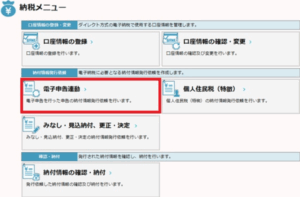
②納付対象申告一覧を開き、電子申告済みの申告データの一覧から、納付情報発行依頼を行う申告データを選択します。
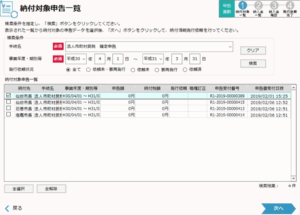
③納付情報の発行が行われた納付情報を確認します。
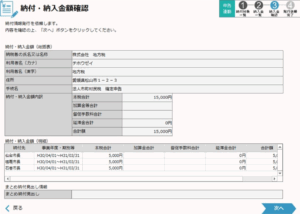
(3) 納付方法の選択
①納税メニューを開き、納付情報の確認・納付を選択します。
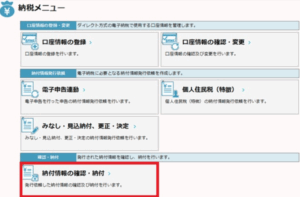
②表示されている納付情報一覧から納付の対象とする納付情報を1つ選択し、「次へ」をクリックします
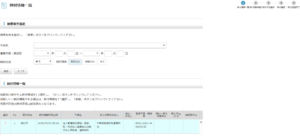
※ 納付したいデータが2つある場合には、1つずつ選択することになります。
③納付・納入金額の明細や納付状況等の納付情報を確認し、「次へ」をクリックします。
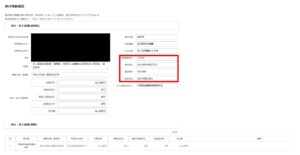
なお、インターネットバンキングによる納付(金融機関サイト経由)やATMからの納付を行う場合には、「納付情報確認」画面に表示されている赤枠部分の「収納機関番号」、「納付番号」、「確認番号」、「納付区分」 を控えた上で納付を行います。
④「インターネットバンキング」、「クレジットカード」、「ダイレクト方式」いずれかの納付方法を選択して納付します。
<インターネットバンキング、クレジットカード>
「インターネットバンキング」、「クレジットカード」を選択する場合には、以下の項目を入力します。
| ✓「ワンタイムパスワード通知先」から、ワンタイムパスワードを受け取るメールアドレスを選択 |
※ワンタイムパスワード通知先として選択できるメールアドレスは、利用者IDに登録済みのメールアドレスです。追加する場合には、別途、利用者情報メニューの「利用者情報の照会・変更」から、連絡先に追加したいメールアドレスを入力します。
そして、「次へ」をクリックし、リンクする金融機関のホームページまたは「F-REGI公金支払い」サイトで、納付手続きを進めます。
<ダイレクト方式>
「ダイレクト方式」を選択する場合には、以下の項目を入力します。
| ✓「支払口座一覧」から使用する口座を選択
✓納付方法を「今すぐ納付を行う」もしくは「納付日を指定して納付を行う」から選択 ✓納付方法を「納付日を指定して納付を行う」から選択した場合には納付日を入力 ✓「ワンタイムパスワード通知先」から、ワンタイムパスワードを受け取るメールアドレスを選択 |
※ ワンタイムパスワード通知先として選択できるメールアドレスは、利用者IDに登録済みのメールアドレスです。追加する場合には、別途、利用者情報メニューの「利用者情報の照会・変更」から、連絡先に追加したいメールアドレスを入力します。
-300x210.png)
-300x207.png)
そして、「次へ」をクリックし、納付手続きを進めます。
(4) 納付内容の確認
①納付内容を確認し、「次へ」をクリックします。 選択した納付情報や納付方法を修正した い場合には、「戻る」をクリックして必要な 箇所から入力し直します。
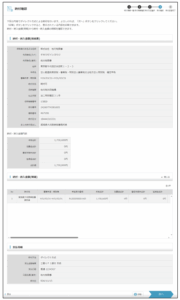
②最後にワンタイムパスワード通知先のメールアドレスに通知されたワンタイムパスワードを入力し、「確認」をクリックすることで、納税が完了します。
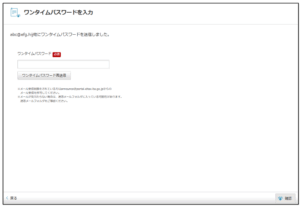
5.まとめ
以上、本記事では地方税の電子納税に関する基本的な知識から、実際にeLTAX対応ソフト「PCdesk」を使った納税手続きの流れまでを、画像とともにわかりやすく解説させていただきました。
地方税の電子納税は、eLTAX(エルタックス)という地方税ポータルシステムを活用することで、インターネット上からスムーズかつ効率的に手続きを行える便利な仕組みです。
PCdeskを通じて納付情報を取得し、ダイレクト納付やインターネットバンキング、クレジットカード納付といった多様な方法から自社に合った納税スタイルを選択できます。これにより、金融機関へ足を運ぶ手間や現金管理の負担を軽減できるだけでなく、税務業務の効率化と納付の確実性向上が期待できます。
中小企業や個人事業主だけでなく、税理士としてもクライアントの納税環境を整備する上でeLTAXの活用は欠かせないテーマです。是非この記事を参考に、電子納税の導入や支援にご活用ください。
「江東区・中央区(日本橋)・千葉県(船橋)」を拠点とする保田会計グループでは、電子納税の導入支援を積極的に実施しておりますので、ご興味等ございましたら、お気軽にご連絡ください。
